上一期介绍了Python的安装方法,相信对于没有接触过Python的小伙伴来说是很容易的。——全网最详细的Python3.7安装 ,小白必看!
但是,光有Python环境不行,我们还需要一个方便快捷功能强大的IDE,没错儿,Pycharm正是这样一款完美契合Python的IDE,只要从事Python开发(人工智能,图像识别,数据挖掘等)都是用的Pycharm,可见Pycharm的受欢迎程度。
话不多说,接下来向大家演示下如何下载安装Pycharm。

1、登录官网



首先登录PyCharm官网,网址链接如下:Download PyCharm

2、下载安装包
根据自己电脑的操作系统【Widnows、Mac、Linux】选择下载安装包。在这里我们选择下载Community版本,因为社区版是开放免费的版本,Professional版本是需要购买的。对于我们学生来说,社区版的功能足以满足所有编程需求。
3、运行安装程序
安装包下载完成后,打开运行安装程序,点击Next。
4、选择安装路径
选择安装路径,不建议安装在C盘,一般选择安装在D盘或E盘。
5、勾选框
点击Next,进入Installation Options界面,出现以下几个勾选框。
-
Create Desktop Shortcut(创建桌面快捷方式):勾选64-bit launcher -
Update PATH variable(restart needed) 更新路径变量(需要重新启动) :勾选 -
Update context menu(更新上下文菜单):可选可不选,就是让程序出现在菜单里面 -
Create Associations 创建关联,关联.py文件,双击都是以pycharm打开:勾选。
6、安装
点击Next,点击install进行默认安装即可。
等待安装,安装成功后就弹出安装完成的界面,点击Finish。
7、运行
运行PyCharm,点击Create New Project。
8、简单配置
进入配置界面,Location是自动选择好的,只需要修改文件夹名称即可(默认为untitled),Base interpreter选择自己安装python的路径。
点击File——>Setting,在这里可以选择主题和字体等,根据个人喜好进行配置,到此完整的PyCharm安装和配置已经完成。
至此,Pycharm的安装就介绍完了,如果对你有帮助的话,点个赞支持下吧,据说点赞的新年都会暴富哦~
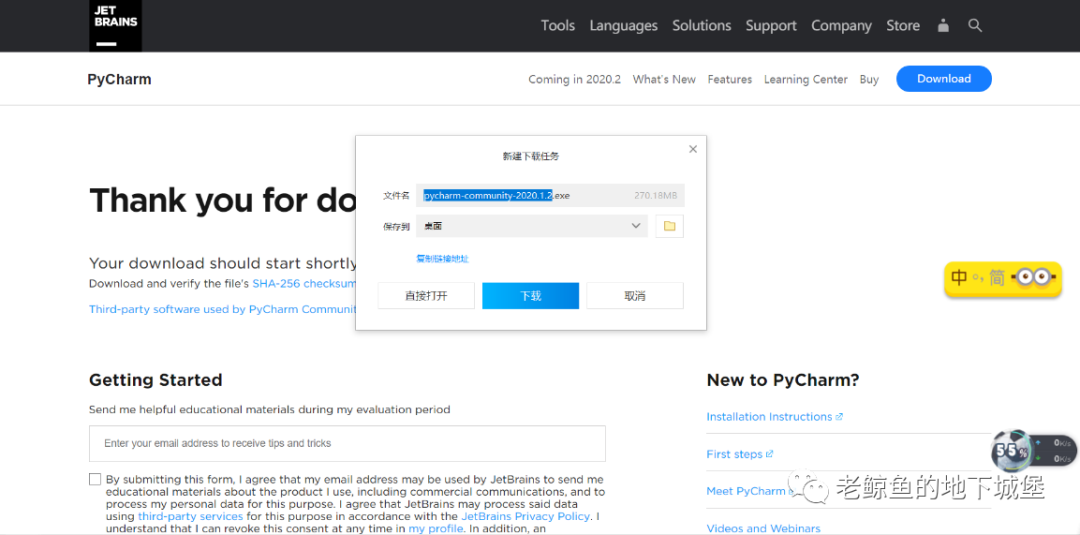
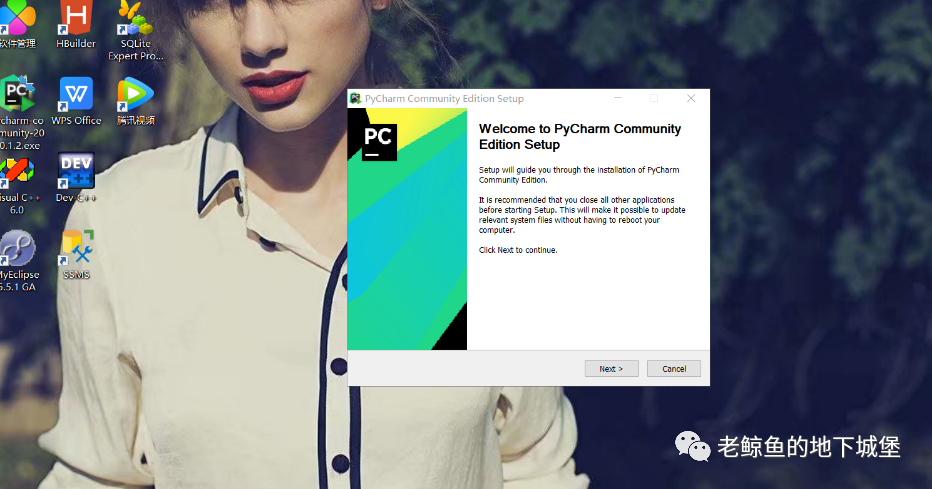
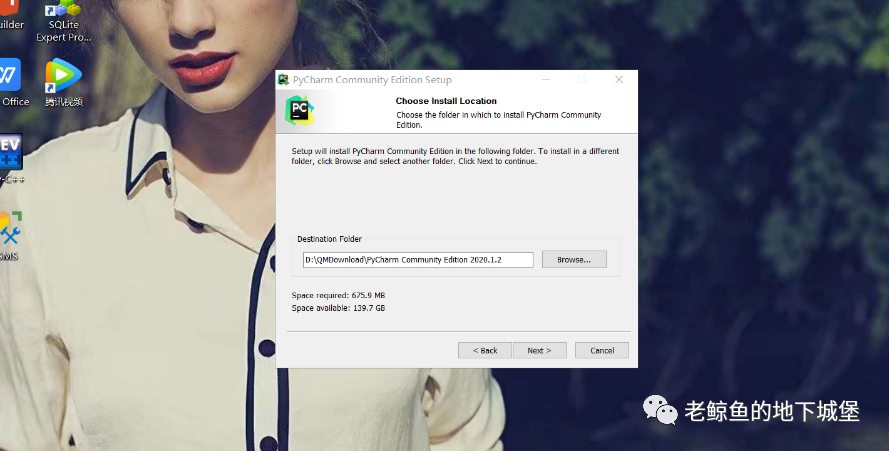
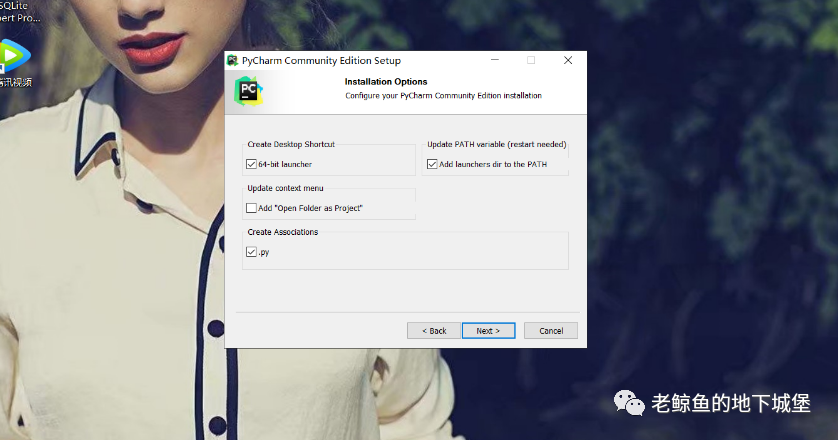

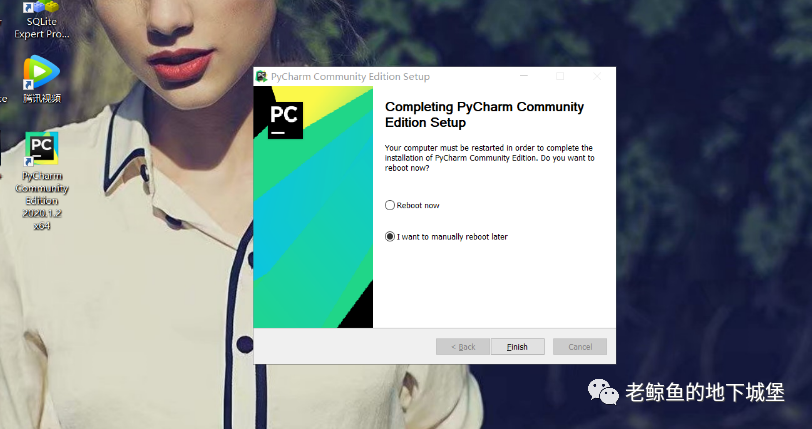


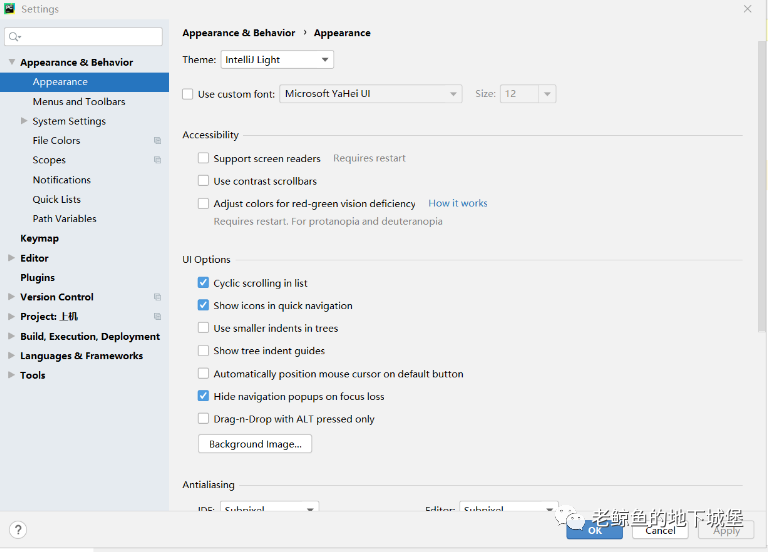





文章评论